Întrebare
Problemă: Cum se dezinstalează 7-Zip?
Bună ziua, aș dori să dezinstalez 7-Zip pentru că habar n-am cum să folosesc acest instrument și nu l-am folosit de mulți ani. Îmi puteți spune cum să elimin acest program de pe computer?
Răspuns rezolvat
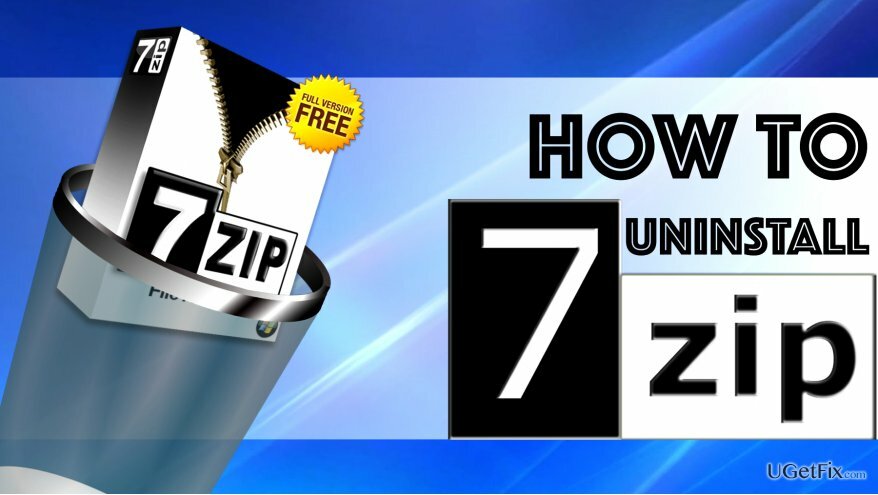
7-Zip este un arhivator de fișiere legitim și gratuit care este utilizat pentru a comprima fișierele în arhive. Software-ul creează arhive în format de fișier 7z care pot fi folosite pentru a economisi timp și spațiu atunci când mutați o cantitate mare de date dintr-un loc în altul.
Astfel de arhive sunt utile atunci când trebuie să transferați unele fișiere către cineva prin e-mail sau un site de partajare media. Puteți să vă comprimați fișierele și să le trimiteți unei alte persoane care le va decomprima cu 7-Zip sau alt arhivator de fișiere care acceptă formatul 7z sau zip.
Software-ul vine cu un manager de fișiere care are o bară de instrumente care permite crearea arhivelor, extragerea ele, testarea arhivelor pentru a detecta erorile, mutarea, ștergerea și copierea fișierelor, de asemenea, deschiderea proprietăților fișierelor meniul. Managerul de fișiere permite, de asemenea, vizualizarea fișierelor ascunse.
Site-ul oficial 7-Zip afirmă că software-ul este capabil să comprima fișiere în format 7z de la 30 la 70% mai bun decât formatul zip și cu 2 până la 10% mai bun pentru formatul zip decât alte programe care sunt compatibile cu acest fișier format.
Software-ul 7-Zip este compatibil cu Windows 10/8/7/Vista/XP și, de asemenea, versiunile 2012/2008/2003/2000/NT.
Acest tutorial explică cum să dezinstalezi 7-Zip cu ușurință și fără a te confrunta cu erori.
Dezinstalează 7-Zip de pe computerul tău Windows
Pentru a dezinstala aceste fișiere, trebuie să achiziționați o versiune cu licență a Reimaginează Reimaginează dezinstalați software-ul.
- presa Control+Alt+Delete în același timp pentru a lansa Windows Task Manager.
- Căutați lista de procese și găsiți-le pe cele legate de 7-Zip. Selectați-le (pe rând) și faceți clic Sfarsitul procesului. Repetați până când toate procesele legate de 7-Zip dispar.
- În Panoul de control, ar trebui să găsiți o filă numită „Pornire”. Aici, găsiți procesele legate de 7-Zip, faceți clic dreapta pe ele și selectați Dezactivați. De asemenea, puteți gestiona articolele de pornire accesând Panou de control > Instrumente administrative > Servicii. Aici, faceți clic dreapta pe programul pe care doriți să-l dezactivați și selectați Proprietăți>Oprire. Apoi activați Tip de pornire meniu și selectați Dezactivat.
- Mergi la Panou de control (puteți să o căutați pe computer folosind căutarea Windows), apoi să Programe si caracteristici sau Adăugați/Eliminați programe panou.
- Selectați 7-Zip și alegeți Dezinstalează. Urmați instrucțiunile furnizate de programul de dezinstalare. Repetați cu toate programele legate de 7-Zip.
- Acum, trebuie să ștergeți cheile de registru Windows legate de 7Zip. apăsați în jos Tasta Windows + R cheie pentru lansare Alerga fereastră. Odată ce se deschide, tastați regedit și apăsați Introduce.
- Aceasta va lansa Editorul Registrului. Aici, șterge această cheie: HKEY_CURRENT_USER\\Software\\7-Zip.
- Acum, dă clic Editați | × și selectați Găsi… Aici, tastează 7-Zip și apăsați Găsește următorul. Eliminați toate cheile legate de software-ul pe care doriți să îl dezinstalați.
- Reporniți computerul.
Dacă aceste instrucțiuni vi se par confuze sau dacă doriți pur și simplu să verificați dacă ați eliminat corect software-ul, puteți utiliza Uninstaller perfect software-ul pentru a elimina 7-Zip rămâne pentru dvs.
IMPORTANT. Dacă ați primit un fișier 7-zip suspect prin e-mail și v-a compromis computerul, efectuați o verificare completă a sistemului folosind ReimagineazăMacina de spalat rufe X9. Acesta va șterge fișierele rău intenționate, va optimiza și va reîmprospăta computerul.
Scapa de programe cu un singur clic
Puteți dezinstala acest program cu ajutorul ghidului pas cu pas prezentat de experții ugetfix.com. Pentru a vă economisi timp, am selectat și instrumente care vă vor ajuta să îndepliniți automat această sarcină. Dacă vă grăbiți sau dacă simțiți că nu aveți suficientă experiență pentru a dezinstala programul de unul singur, nu ezitați să utilizați aceste soluții:
Oferi
fa-o acum!
Descarcasoftware de eliminareFericire
Garanție
fa-o acum!
Descarcasoftware de eliminareFericire
Garanție
Dacă nu ați reușit să dezinstalați programul folosind Reimage, informați echipa noastră de asistență despre problemele dvs. Asigurați-vă că oferiți cât mai multe detalii posibil. Vă rugăm să ne comunicați toate detaliile pe care credeți că ar trebui să le cunoaștem despre problema dvs.
Acest proces de reparare patentat folosește o bază de date de 25 de milioane de componente care pot înlocui orice fișier deteriorat sau lipsă de pe computerul utilizatorului.
Pentru a repara sistemul deteriorat, trebuie să achiziționați versiunea licențiată a Reimaginează instrument de eliminare a programelor malware.

Împiedicați site-urile web, ISP-urile și alte părți să vă urmărească
Pentru a rămâne complet anonim și pentru a preveni ISP-ul și guvernul de la spionaj pe tine, ar trebui să angajezi Acces privat la internet VPN. Vă va permite să vă conectați la internet în timp ce sunteți complet anonim, prin criptarea tuturor informațiilor, prevenirea urmăritorilor, reclamelor, precum și conținutul rău intenționat. Cel mai important, vei opri activitățile ilegale de supraveghere pe care NSA și alte instituții guvernamentale le desfășoară la spatele tău.
Recuperați rapid fișierele pierdute
Circumstanțele neprevăzute se pot întâmpla în orice moment în timpul utilizării computerului: acesta se poate opri din cauza unei întreruperi de curent, a unui Ecranul albastru al morții (BSoD) poate apărea sau actualizări aleatorii ale Windows pot apărea mașina atunci când ați plecat pentru câteva minute. Ca urmare, temele dvs. școlare, documentele importante și alte date s-ar putea pierde. La recupera fișiere pierdute, puteți utiliza Data Recovery Pro – caută prin copiile fișierelor care sunt încă disponibile pe hard disk și le recuperează rapid.